A firmware frissítése

|
Új funkciók hozzáadása, illetve meglévő funkciókkal kapcsolatos problémák megoldása céljából rendszeres időközönként új firmware jelenik meg. Ha új firmware áll rendelkezésre, az alábbi eljárást követve frissítse azt a készüléken. A firmware frissítéséhez rendszergazdai jogosultságok szükségesek.
|

|
|
A firmware frissítése közben ne hajtsa végre az alábbi műveleteket. Ha mégis végrehajtja őket, kritikus hiba állhat elő.
A főkapcsoló kikapcsolása
A LAN-kábel eltávolítása
Kommunikáció (például nyomtatás) a készülékkel másik számítógépről vagy alkalmazásból*1
A számítógép alvó állapotára vonatkozó beállítások konfigurálása*2
*1 Hálózati környezetben végzett firmware-frissítés esetén ügyeljen rá, hogy más felhasználók ne végezzenek műveleteket, például nyomtatást.
*2 Ha a számítógép alvó üzemmódba lép, előfordulhat, hogy a firmware frissítése nem megy megfelelően végbe.
|

|
A firmware frissítésének előkészítéseTöltse le a legújabb firmware-t a Canon webhelyéről (https://global.canon/).
Arra az esetre, ha a firmware frissítése nem sikerülne megfelelően, készítsen biztonsági mentést a készülék adatairól és beállításairól.
Megjegyzés a frissítési folyamattal kapcsolatbanA készülék többször újraindul.
A frissítési folyamat megszakad, ha hátralévő munkák maradnak.
A képernyő a frissítési folyamat során többször is váltakozik. Bizonyos időt vehet igénybe, mire a képernyő átvált, de ne zárja be a böngészőt, amíg a frissítési folyamat be nem fejeződik.
|
A firmware verziójának ellenőrzése
A készülék firmware-verzióját a firmware frissítése előtt és után is ellenőrizze.
1
Indítsa el a Távvezérlést. A Távvezérlés indítása
2
A portáloldalon kattintson a [Állapotfigyelő/Mégse] lehetőségre. A Távvezérlés, RUI képernyője
3
Kattintson az [Eszközinformáció] lehetőségre.
4
Ellenőrizze a verziót a [Verzió információ] [Vezérlő] eleménél.
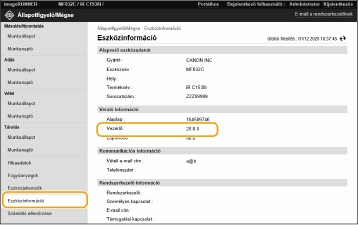
Firmware-frissítés futtatása
1
Indítsa el a Távvezérlést. A Távvezérlés indítása
2
A portáloldalon kattintson a [Beállítás/Bejegyzés] lehetőségre. A Távvezérlés, RUI képernyője
3
Kattintson a [Licenc/egyéb]  [Szoftver regisztrálása/frissítése] gombra.
[Szoftver regisztrálása/frissítése] gombra.
 [Szoftver regisztrálása/frissítése] gombra.
[Szoftver regisztrálása/frissítése] gombra.4
Kattintson az [Kézi frissítés] lehetőségre.
5
Kattintson a [Tallózás...] lehetőségre, válassza ki a használni kívánt firmware-frissítést, és kattintson az [Következő] lehetőségre.
6
Kattintson az [Igen] lehetőségre.
Amikor megjelenik a [The firmware is updated. Restart the device.] üzenet, kapcsolja ki a készüléket, majd kapcsolja be újból. A készülék kikapcsolása/újraindítása